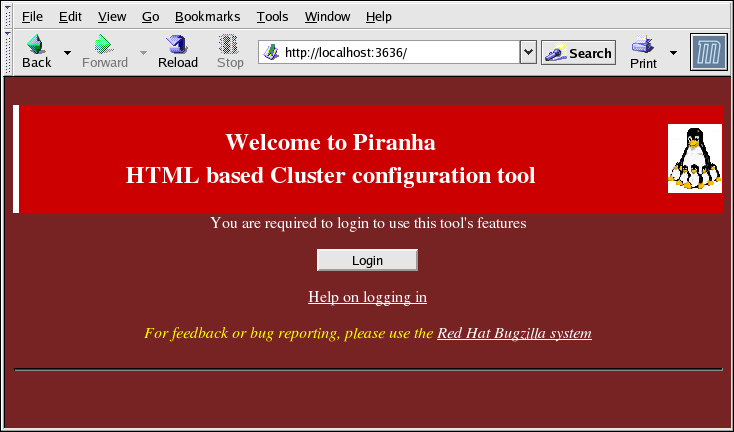4.2. Accesso al Piranha Configuration Tool
Durante la configurazione di un Load Balancer Add-On è necessario iniziare sempre configurando il router primario con Piranha Configuration Tool. Per fare questo verificate che il servizio
piranha-gui sia in esecuzione, e che la password amministrativa sia stata impostata, come riportato in Sezione 2.2, «Impostazione di una password per Piranha Configuration Tool».
Se desiderate accedere alla macchina in modo locale sarà possibile aprire
http://localhost:3636 in un web browser per accedere al Piranha Configuration Tool. In caso contrario digitate l'hostname o l'indirizzo IP reale per il server, seguito da :3636. Una volta stabilito il collegamento da parte del browser, sarete in grado di visualizzare la schermata mostrata in Figura 4.1, «Pannello di benvenuto».
Figura 4.1. Pannello di benvenuto
Selezionare ed inserire
piranha per il Nome utente e la password amministrativa creata nel campo Password.
Piranha Configuration Tool è composto di quattro schermate principali o pannelli. Altresì, il pannello dei Server virtuali presenta quattro sottosezioni. La prima è CONTROLLO/MONITORAGGIO subito dopo la schermata di login.